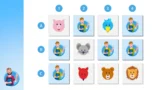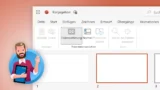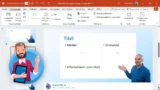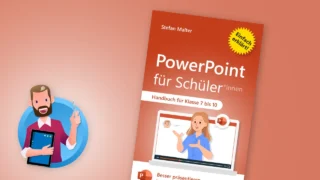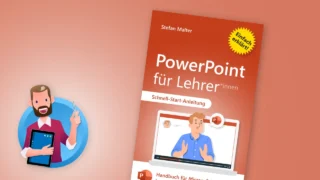Sicher bist Du im Internet schon auf aufgezeichnete Präsentationen und Vorträge von Experten vor der Kamera gestoßen. Vielleicht schaust Du Dir solche Videos an, um Dich fortzubilden oder um sie im Unterricht zu zeigen.
Auf Plattformen wie YouTube, Vimeo und LinkedIn Learning findest Du viele Beispiele für Erklärvideos, oft mit Lehrenden vor der Kamera und mit animierten Grafiken.
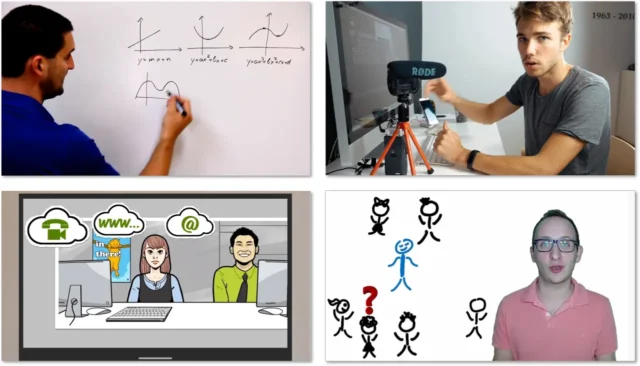
Um solche Videos selbst zu erstellen, brauchst Du keine zusätzliche Software. Mit PowerPoint kannst Du aufnehmen, wie Du Deine Präsentation am PC kommentierst – auf Wunsch mit Kamerabild.
Voraussetzungen für Aufnahmen
- Die Funktionen zum Aufzeichnen stehen nur mit einer Lizenz für Microsoft 365 und aus technischen Gründen nur in der Desktop-Version für Windows zur Verfügung, also nicht in der Web-App und nicht in den mobilen Apps für PowerPoint.
- Für die Sprachaufnahme benötigst Du außerdem ein Mikrofon. Viele Laptops und Tablets haben bereits ein eingebautes Mikrofon, das für einfache Audio-Aufnahmen ausreicht. Für eine bessere Tonqualität nutze ich ein externes USB-Mikrofon. Um Dich vor der Kamera zu zeigen, solltest Du außerdem eine Webcam zur Verfügung haben.

- Im besten Fall hast Du auch schon eine Vorstellung davon, welchen Inhalt Du in Deinem Video aufnehmen und Schritt für Schritt vermitteln möchtest. Manchmal helfen vorab ein Ablaufplan mit grober Textvorlage oder ein Storyboard, in dem Du den Aufbau der Präsentation lose skizzierst. Denke daran, dass Du Elemente auf einer Folie nacheinander einblenden und animieren kannst. Das ist typisch für jedes verständliche und didaktisch gut aufbereitete Erklärvideo.
Zum Ausprobieren kannst Du auch eine bestehende PowerPoint-Datei nutzen. Die enthaltenen Folien sind dann die Grundlage für Dein Erklärvideo, für das Du diese Präsentation gleich abspielen und Deinen Vortrag dazu aufzeichnen wirst.
Viele Tipps für die Gestaltung mit Animationen und Übergängen findest Du in meinem Handbuch „PowerPoint für Lehrer“.

PowerPoint für Lehrer
Der perfekte Einstieg für interaktive und animierte Präsentationen im Unterricht
Sprechen vor der Kamera?
Vorab solltest Du noch entscheiden, ob Du Dich vor der Kamera zeigen möchtest. Erklärvideos wirken persönlicher und lebendiger, wenn Du beim Sprechen zu sehen bist. Vielleicht hast Du bei einer Videokonferenz oder im Online-Unterricht ja schon Erfahrungen damit gesammelt, vor der Webcam zu agieren.
Versuche dabei, den Blick möglichst durchgängig in die Kameralinse zu richten, damit sich das Publikum angesprochen fühlt. Das braucht erfahrungsgemäß ein bisschen Übung. Bei der Aufnahme mit PowerPoint hältst Du Deinen Vortrag ja nicht vor Deinem Kollegium oder Deiner Klasse, sondern allein vor dem Computer.
Darüber hinaus macht PowerPoint Dir die Aufzeichnung der Präsentation sehr leicht. Du brauchst zum Aufnehmen von Videos keine technischen Vorkenntnisse.
Aufzeichnung vorbereiten
Öffne Deine vorbereitete Präsentationsdatei also im PC-Programm. PowerPoint bietet oben im Menüband eine eigene Registerkarte für alle Funktionen rund ums Aufzeichnen an. Ähnlich wie unter Bildschirmpräsentation kannst Du hier entweder Von Beginn an oder Ab aktueller Folie starten.
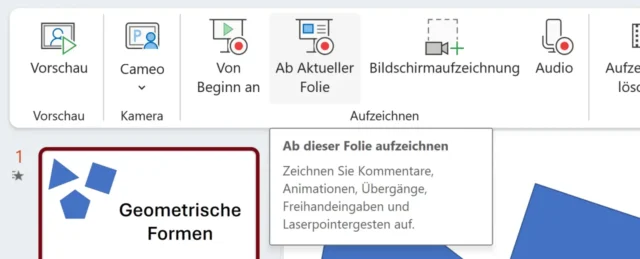
Einen weiteren Button dafür findest Du übrigens oben rechts in der Zeile unter Deinem Benutzernamen.
Klicke auf die Schaltfläche, um den Aufzeichnungsmodus für Deine Präsentation zu starten. PowerPoint öffnet dann eine neue Ansicht mit dunklem Hintergrund.
Die Benutzeroberfläche ähnelt der Referentenansicht, die Du vielleicht schon vom Präsentieren mit PowerPoint kennst. Einiges kannst Du vorab anpassen.
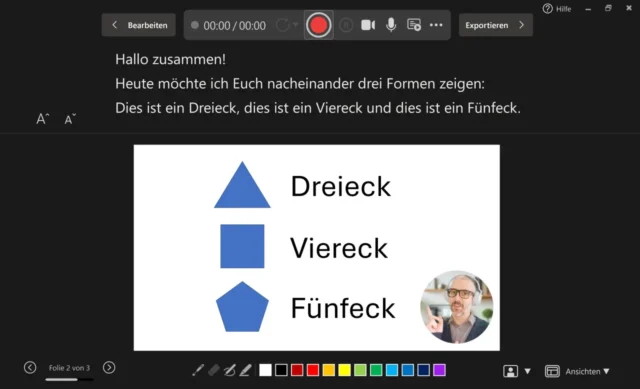
Die aktuelle Folie ist mittig in der unteren Hälfte des Bildschirms zu sehen. Über die Buttons links unten oder mit den Pfeiltasten auf Deiner Tastatur wechselst Du schrittweise von Folie zu Folie bzw. von Animation zu Animation – so wie sonst bei einer Bildschirmpräsentation.
Kamera und Mikrofon einrichten
Während der Aufnahme wird PowerPoint Deinen Audiokommentar aufzeichnen, auf Wunsch auch Dein Webcam-Bild.
- Mikrofon und Kamera kannst Du separat voneinander ein- und ausschalten – über die Symbole ganz oben in der Leiste. Falls Du mehrere angeschlossene Geräte hast, kannst Du sie über die drei Punkte rechts daneben jeweils auswählen.
- Das Kamerabild erscheint rechts unten auf der Folie, sofern Du per Funktion Cameo keine andere Position festlegst. Über das Personen-Icon darunter kannst Du noch den Hintergrund weichzeichnen, sodass zum Beispiel Dein Arbeitszimmer nicht zu erkennen ist.
Außerdem findest Du unter der Folie den Laserpointer und die virtuellen Stifte mit einer Farbauswahl. Was Du damit zeigst, schreibst und zeichnest, wird ebenfalls aufgenommen. Vervollständige zum Beispiel vorbereitete Tafelbilder und markiere, worüber Du gerade in Deinem Erklärvideo sprichst.
Teleprompter aktivieren
Auf der Abbildung oben siehst Du, dass ich nicht die klassische Referentenansicht nutze, sondern den Modus Teleprompter. Du kannst ihn über die Schaltfläche unten rechts aktivieren. Die Notizen zu Deiner Präsentation werden dann in der oberen Bildschirmhälfte eingeblendet, sodass Du sie während der Aufzeichnung ablesen und dabei besser in die Kameralinse blicken kannst.
Im Menü oben lässt sich zudem der Automatische Bildlauf aktivieren. In anpassbarer Geschwindigkeit wird der Text dann nach unten gescrollt, so wie Du es sicher von TV-Moderatoren kennst. Passe die Schriftgröße über die beiden Buchstabensymbole auf der linken Seite an.

Im fertigen Video werden natürlich nur die Präsentationsfolien im Vollbild zu sehen sein, weder Deine Notizen noch die Steuerelemente der Benutzeroberfläche.
Aufzeichnung der Präsentation starten!
Jetzt starten wir die Aufzeichnung! Klicke bzw. tippe dafür auf den roten Button oben in der Leiste. PowerPoint zeigt auf der Folie einen kurzen Countdown an. Drei Sekunden später kannst Du loslegen. Als Orientierung läuft oben die Zeit mit.

Du hast nun die Wahl: Du kannst den gesamten Vortrag am Stück durchziehen – oder zwischendurch pausieren und neu ansetzen.
Wenn Du fertig bist, kannst Du die Aufnahme mit dem Button oben stoppen und Dir das Ergebnis ansehen. Klicke zur Wiedergabe unten links in der Präsentation auf den Play-Button.
Tipps für die Videoaufnahme mit PowerPoint
- Vielleicht hast Du bei den ersten Aufnahmen ein bisschen Lampenfieber. Sprich trotz Aufregung langsam und deutlich!
- Lies Deine Notizen möglichst nicht ab, sondern erzähle so natürlich wie möglich, was Du in dem Video mit auf den Weg geben möchtest – so wie Du es auch im Unterricht vor Deiner Klasse tun würdest.
- Weise zwischendurch immer wieder explizit darauf hin, was gerade auf den Folien zu sehen ist. Das gibt den Schüler*innen Orientierung.
- Blende wichtige Elemente mithilfe der Animationen nacheinander ein. So lässt sich Dein Inhalt schrittweise nachvollziehen.
- Vor allem: Mache bei der Sprachaufnahme immer wieder kurze Pausen zum Durchatmen, insbesondere beim Wechsel von Folie zu Folie.
Mache Dir noch bewusst, dass PowerPoint pro Folie eine eigene Aufnahme erstellt. Das hat einen entscheidenden Vorteil: Wenn Du Dich während der Aufzeichnung verhaspelst oder den Faden verlierst, kannst Du nur die misslungene Passage nochmal einsprechen.
Klicke dafür auf das kreisende Pfeilsymbol oben und wähle für die Neuaufnahme Auf aktueller Folie statt Auf allen Folien. Alle anderen Aufnahmen bleiben erhalten. Aufnahmen löschen kannst Du natürlich auch, und zwar über die drei Punkte oben.
Zuletzt soll aus dem aufgezeichneten Vortrag eine abspielbare Videodatei werden. Klicke oben rechts auf Exportieren. Im folgenden Fenster gibst Du den Dateinamen ein und wählst bei Bedarf unter Durchsuchen einen anderen Speicherort aus.
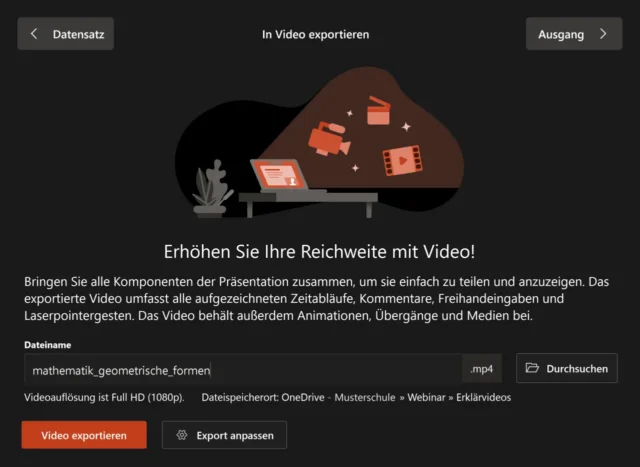
Bedenke, dass Videodateien je nach Länge der Aufzeichnung viel Speicherplatz beanspruchen. Über die Schaltfläche Export anpassen gelangst Du zu den Optionen zur Videoqualität.
Klicke zuletzt auf Video exportieren und kontrolliere danach wieder das Ergebnis. Zum Abspielen eignet sich zum Beispiel die App Medienwiedergabe, die auf dem Windows-PC vorinstalliert ist. Du findest sie deshalb wie üblich im Startmenü.


![PowerPoint: Präsentation aufzeichnen als Video [Anleitung]](https://www.malter365.de/wp-content/uploads/m365_powerpoint_aufzeichnen_teaser-640x360.webp)